Google ma publiczny ekosystem z rosnącymi problemami z bezpieczeństwem. Gdy Twoje telefony z Androidem działają powoli lub niektóre aplikacje działają nieprawidłowo, powinieneś wiedzieć, jak je wykryć i usuń wirusy Androida.

Użytkownicy telefonów z systemem Android mogą swobodnie pobierać i instalować aplikacje z dowolnych sklepów z aplikacjami innych firm, więc istnieje duże ryzyko, że telefony z Androidem zostaną zarażone wirusem.
Czy po usunięciu wirusów z telefonu z systemem Android można zabezpieczyć lub odzyskać pliki usunięte przez pomyłkę? Czy istnieje sposób na zachowanie ważnych plików w bezpiecznym miejscu? Po prostu przeczytaj ostateczny przewodnik po artykule, aby znaleźć żądane informacje.
- Część 1: Jak wykryć wirusa na swoim Samsung Android
- Część 2: Usuń wirusa z telefonu z systemem Android w trybie awaryjnym
- Część 3: Uruchom aplikację antywirusową, aby pozbyć się wirusa na telefonie z Androidem
- Część 4: Jak odzyskać błędnie usunięte pliki
- Część 5: Wyczyść wirusy z telefonu z Androidem, resetując do ustawień fabrycznych
- Część 6: jak wykonać kopię zapasową i przywrócić dane dla telefonu z systemem Android
Część 1. Jak wykryć wirusa na swoim Samsung Android
Różni się od wczesnych wirusów komputerowych, które mogą bezpośrednio zniszczyć sprzęt, obecnie większość wirusów to złośliwe oprogramowanie, które atakuje ukradkiem, kradnie twoją prywatność lub dane kontaktowe, włamuje się do konta bankowego, aby ukraść twoje pieniądze, lub powoduje szkodliwe opłaty za odliczenia. płacisz duży rachunek. Ważne jest wykrywanie i usuwanie wirusów Androida.
Jeśli Twój telefon z Androidem ma jeden z wymienionych poniżej objawów, możesz sprawdzić, czy Twój telefon jest zainfekowany przez wirusy i jak najszybciej znaleźć sposób na pozbycie się wirusa na telefonie z Androidem.

1. Zużycie energii jest znacznie szybsze niż normalnie i telefon się przegrzewa. Zwykle pełna moc baterii wystarcza na około jeden dzień. Jeśli nie korzystasz z telefonu zbyt często, ale bateria wyczerpuje się w ciągu jednej lub dwóch godzin, zwróć uwagę, czy telefon jest zainfekowany wirusem.
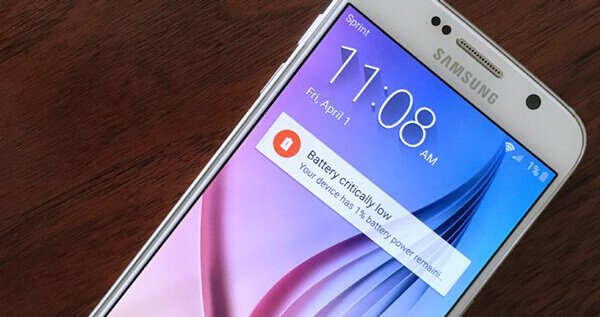
2. Użycie danych jest nadmiernie zwiększone. Wirus musi przesyłać informacje z telefonu do serwera hakera przez Internet. Kiedy zauważysz, że użycie danych nagle wzrosło, powinieneś sprawdzić, czy w telefonie jest wirus.
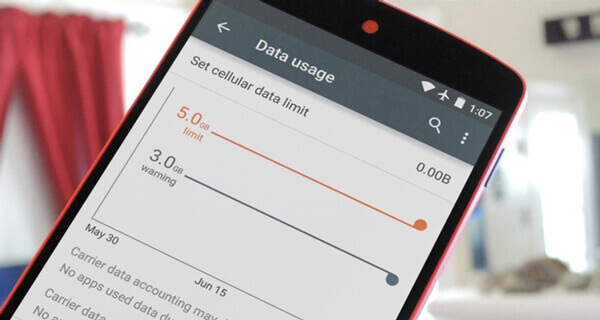
3. Wiele aplikacji ulega awarii lub telefon jest często zamrożony. Wirus może zająć dużo zasobów telefonu i spowodować awarię innych aplikacji, a nawet spowodować śmierć telefonu. Jeśli napotkasz awarie aplikacji bez żadnego powodu, możesz pomyśleć o usunięciu wirusów z telefonu z Androidem.
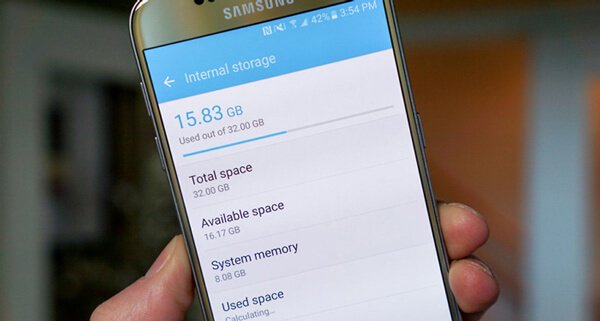
4. Zbyt wiele nieznanych aplikacji jest instalowanych bez powiadomień. Po zainstalowaniu złośliwego oprogramowania przez przypadek, może być wiele nieznanych aplikacji zainstalowanych przymusowo bez Twojej zgody. Właściciel zainstalowanych aplikacji uzyska korzyści dla każdej instalacji.
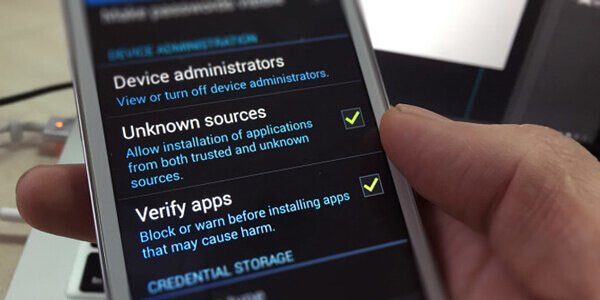
5. Wyskakujące reklamy pojawiają się często. Jeśli pojawią się reklamy znikąd, Twój telefon może zostać zainfekowany złośliwym oprogramowaniem. Większość wyskakujących reklam może być blokowana za pomocą wbudowanego modułu blokowania reklam w aplikacji Browser, gdy przeglądasz strony internetowe za pomocą przeglądarki. Jeśli nie możesz zablokować reklam, potrzebujesz aplikacji do usuwania wirusów, aby usunąć je z telefonu.

6. Twój rachunek za telefon kosztuje znacznie więcej niż zwykle. Wiele wirusów trojanów może uzyskać pozwolenie na wysyłanie wiadomości SMS z telefonu i automatycznie subskrybować wiele usług, co znacznie kosztuje. Po otrzymaniu nieznanych subskrypcji na rachunku za telefon może pojawić się wirus.
Pobieranie złośliwej aplikacji i przeglądanie złośliwej witryny to najczęstsze sposoby infekowania Twojego telefonu z Androidem przez wirusy. Jeśli Twój telefon z Androidem napotkał którąkolwiek z powyższych sytuacji lub podejrzewasz, że na telefonie jest wirus, możesz wypróbować następujące metody usuwania wirusów w celu usunięcia wirusa z telefonu z Androidem.
Część 2. Usuń wirusa z telefonu z systemem Android w trybie awaryjnym
Jeśli wykryłeś złośliwą aplikację lub zainfekowane pliki, możesz bezpośrednio odinstalować aplikację lub usunąć pliki. Lub musisz przejść do trybu awaryjnego, aby znaleźć złośliwą aplikację do dezinstalacji. Postępuj zgodnie z instrukcjami, aby wykonać usuwanie wirusów dla telefonu z systemem Android w trybie awaryjnym.
Krok 1: Przełącz telefon w tryb awaryjny
System Android zapewnia tryb awaryjny, taki jak system Windows, w którym system może odizolować wszystkie aplikacje innych firm i uniemożliwić ich działanie. Jest to dobry sposób na zmniejszenie szkód, które może spowodować wirus. Następnie możesz zidentyfikować podejrzaną aplikację i odinstalować ją, aby usunąć wirusa z telefonu z Androidem.
W przypadku większości telefonów z Androidem możesz przełączyć się do trybu awaryjnego, naciskając i przytrzymując przycisk zasilania przez kilka sekund, gdy telefon jest włączony, a telefon wyświetli monit o „Uruchom ponownie” do „Trybu awaryjnego”, po prostu dotknij opcji. Po ponownym uruchomieniu zobaczysz tryb awaryjny u dołu ekranu.
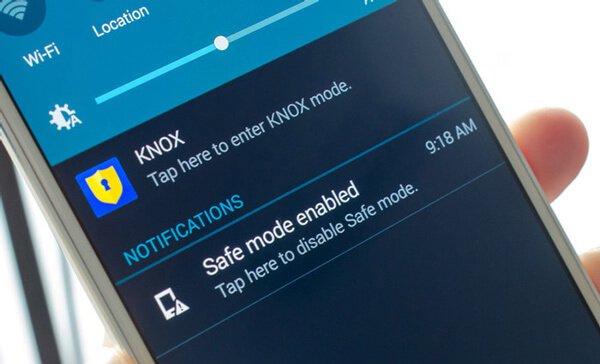
Krok 2: Znajdź złośliwą aplikację i odinstaluj ją
Przejdź do „Ustawień systemu” i dotknij „Zarządzanie aplikacjami” w trybie awaryjnym. Następnie wybierz kartę „Pobrane” i poszukaj podejrzanych aplikacji. Wybierz aplikację antywirusową, a następnie naciśnij przycisk „Odinstaluj”. Ale jeśli okaże się, że przycisk Odinstaluj jest szary, oznacza to, że aplikacja ma dostęp administratora do Twojego urządzenia.
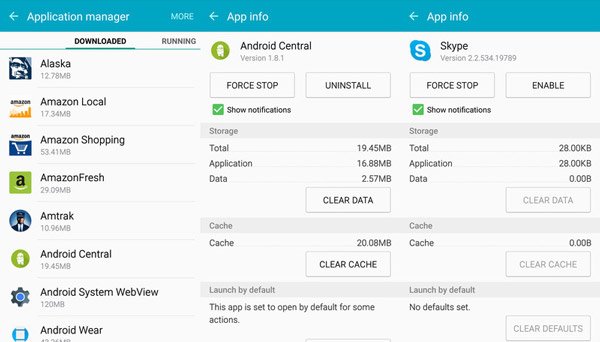
Krok 3: Usuń wirusy Androida z dostępem administratora
Wróć do „Ustawień” i znajdź „Bezpieczeństwo”. Wybierz opcję „Administratorzy urządzeń” i dezaktywuj wszelkie złośliwe aplikacje. Następnie możesz odinstalować złośliwe aplikacje, aby usunąć wirusa z telefonu z Androidem.
Część 3. Uruchom aplikację antywirusową, aby pozbyć się wirusa na telefonie z Androidem
W sklepie Google Play dostępnych jest wiele darmowych aplikacji do usuwania wirusów dla systemu Android, takich jak Avast Security, 360 Security lub AVG AntiVirus. Możesz pobrać i zainstalować, aby skanować i usuwać wirusy z telefonu z systemem Android. W tym przypadku korzystamy z AVG AntiVirus, aby pokazać, jak łatwo pozbyć się wirusów na telefonach z Androidem.
Krok 1: Pobierz i zainstaluj program AVG AntiVirus dla systemu Android ze sklepu Google Play na swój telefon z Androidem.
Krok 2: Uruchom aplikację AVG AntiVirus i naciśnij przycisk „Skanuj”.
Krok 3: Jeśli po skanowaniu w telefonie jest wirus, kliknij „Rozwiąż”. Aplikacja antywirusowa usunie złośliwą aplikację i zainfekowane pliki.
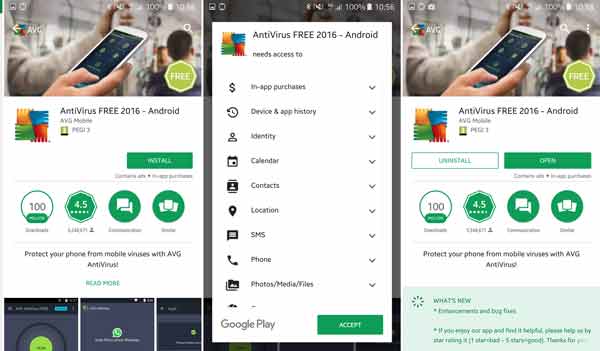
Część 4. Jak odzyskać błędnie usunięte pliki
Niektóre aplikacje do usuwania wirusów mogą przez pomyłkę usunąć zwykłe pliki. Podczas korzystania z Menedżera plików do przeglądania telefonu w poszukiwaniu podejrzanych zainfekowanych plików można również przypadkowo usunąć zwykłe pliki. Kiedy taka sytuacja ma miejsce, jak przez pomyłkę odzyskać usunięte pliki?
Android Data Recovery to zalecane odzyskiwanie danych z systemu Android, które pomaga odzyskiwać skasowane lub utracone zdjęcia, filmy, kontakty, wiadomości, rejestry połączeń, aplikacje i dokumenty z telefonów z Androidem, tabletów i kart SD.
- Odzyskiwanie usuniętych plików na Androida z wielu sytuacji, w tym usuwania plików, awarii systemu, rootowania itp.
- Obsługa więcej niż typy plików 20, takich jak kontakty, wiadomości, filmy, audio, dokumenty, galeria zdjęć i więcej.
- Twórz kopie zapasowe plików Androida i zarządzaj nimi łatwo, korzystając z kabla USB.
- Kompatybilny z Samsung, Sony, LG, HUAWEI, telefonem Google i większością modułów telefonicznych Android.
Krok 1: Pobierz i zainstaluj najnowszą wersję tego potężnego systemu odzyskiwania danych Androida. Następnie możesz podłączyć telefon z systemem Android do komputera za pomocą kabla USB. Po uruchomieniu program automatycznie wykrywa urządzenie.

Krok 2: Gdy program wykryje wersję telefonu Samsung Android, możesz włączyć tryb debugowania USB. Na telefonie z Androidem pojawi się komunikat z prośbą o zezwolenie na debugowanie USB.
Jeśli nie ma takiego wyskakującego komunikatu, możesz przejść do „Ustawienia”> „Opcje programisty”> „Debugowanie USB”, aby włączyć debugowanie USB.

Krok 3: Wybierz usunięty plik, który jest usuwany przez pomyłkę podczas czyszczenia wirusa Androida. Następnie możesz kliknąć opcję „Dalej”, aby zrootować i automatycznie przeskanować telefon z systemem Android na komputerze.

Krok 4: Po zakończeniu skanowania usunięte pliki zostaną wyświetlone, aby można było je odzyskać. Po prostu znajdź pliki i kliknij „Odzyskaj”, aby odzyskać usunięte pliki na komputer.

Część 5. Oczyść wirusy z telefonu z Androidem, resetując do ustawień fabrycznych
Po odinstalowaniu podejrzanych złośliwych aplikacji i usuniętych zainfekowanych plików odpowiedź telefonu może być bardzo powolna. Może wirusy nie są usuwane dokładnie. Aby całkowicie pozbyć się wirusów z telefonu, możesz przeprowadzić Resetowanie do ustawień fabrycznych na telefonie z Androidem.
Krok 1: Otwórz aplikację „Ustawienia”, znajdź opcję „Przywracanie danych fabrycznych” i dotknij jej. Jeśli telefon zostanie zresetowany do ustawień fabrycznych, stan danych w telefonie powróci do domyślnych ustawień fabrycznych w dniu rozpoczęcia korzystania z telefonu. Wszystkie Twoje dane osobowe, takie jak konta, dzienniki połączeń, wiadomości, kontakty, zdjęcia, filmy, dokumenty, e-maile, zainstalowane aplikacje i tak dalej, zostaną utracone.
Krok 2: Kliknij przycisk „Resetuj”. Telefon z systemem Android uruchomi się ponownie, aby przywrócić ustawienia fabryczne. Po zresetowaniu system Twojego telefonu działa jak nienaruszony, a wirusy i złośliwe aplikacje są dokładnie usuwane.
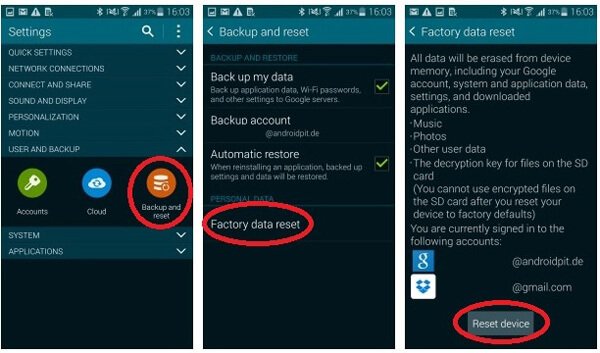
Część 6. Jak wykonać kopię zapasową i przywrócić dane dla telefonu z systemem Android
Przywrócenie ustawień fabrycznych spowoduje usunięcie wirusa Androida z telefonu. Jeśli więc chcesz zachować swoje dane osobowe, lepiej wykonaj kopię zapasową przydatnych danych na komputerze przed zresetowaniem, a następnie możesz przywrócić dane w telefonie po zresetowaniu.
Android Data Backup & Restore to zalecany program do tworzenia kopii zapasowych i przywracania danych Androida na komputer z łatwością. Po usunięciu wirusów z systemu Android na telefonie Samsung można tworzyć kopie zapasowe smartfonów i tabletów z systemem Android i przywracać je na komputerze. Program jest dostępny dla systemów Windows i Mac.
- Jedno kliknięcie, aby wykonać kopię zapasową danych Androida na komputerze bez nadpisywania istniejących danych na telefonie z systemem Android.
- Wyświetl podgląd i wybierz dane Androida, które chcesz przywrócić za pomocą tego narzędzia przywracania danych Androida.
- Obsługuje więcej niż telefony i tablety z systemem Android 5000, takie jak Samsung, LG, HTC i inne.
- Ustaw hasło, aby zabezpieczyć i zaszyfrować dane kopii zapasowej na komputerze.
Jak wykonać kopię zapasową danych z telefonu z Androidem przed usunięciem wirusów Androida
Krok 1: Pobierz i zainstaluj najnowszą wersję Apeaksoft Android Data Backup & Restore na swoim komputerze. Następnie możesz podłączyć telefon z Androidem do komputera za pomocą oryginalnego kabla USB.

Krok 2: Gdy uruchomisz program na swoim komputerze, automatycznie wykryje on telefon z Androidem. Możesz wybrać typ danych do utworzenia kopii zapasowej. Umożliwia tworzenie kopii zapasowych kontaktów, wiadomości, dzienników połączeń i dokumentów.

Krok 3: Następnie możesz wykonać kopię zapasową danych Androida na komputerze i kliknąć przycisk „Start”. Jeśli chcesz zaszyfrować pliki, możesz również wybrać „Zaszyfrowaną kopię zapasową” i ustawić hasło do kopii zapasowej.

Jak przywrócić dane z telefonu z Androidem po zresetowaniu ustawień fabrycznych Androida
Krok 1: Podłącz telefon z Androidem do komputera za pomocą oryginalnego kabla USB. Następnie możesz wybrać opcję „Przywracanie jednym kliknięciem”, aby odzyskać pliki po usunięciu wirusów Androida.

Krok 2: Możesz znaleźć listę kopii zapasowych, które możesz wybrać żądane dane kopii zapasowej, które chcesz przywrócić. Jeśli chodzi o zaszyfrowane pliki, możesz wcześniej wprowadzić hasło.

Krok 3: Wybierz plik kopii zapasowej i kliknij opcję „Start”, aby przywrócić dane w telefonie. Na Twoim urządzeniu z Androidem pojawi się powiadomienie. Kliknij „Tak”, aby kontynuować proces.

Wnioski
Gdy zauważysz, że telefon z Androidem jest nieprawidłowy, na przykład przegrzewa się, działa wolno, musisz wykryć i usunąć wirusy Androida. Aby upewnić się, że ważne pliki nie zostaną usunięte, możesz utworzyć kopię zapasową danych Androida na komputerze lub skorzystać z Odzyskiwanie danych Androida aby pobrać pliki.
Jeśli masz jakieś inne pytanie dotyczące usuwania wirusów Androida, możesz udostępnić więcej informacji w komentarzach.








